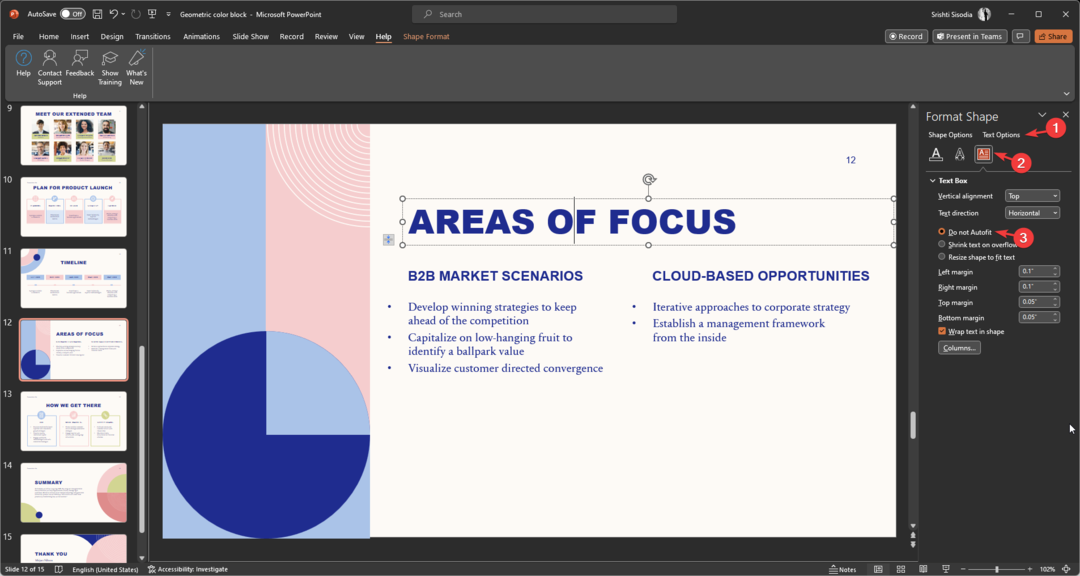- Microsoft PowerPoint to doskonałe narzędzie do tworzenia prezentacji.
- Poniższy artykuł pokaże Ci, jak korzystać z funkcji trenera prezentera PowerPoints.
- Aby przeczytać o tym narzędziu, zapoznaj się z naszym dedykowane centrum PowerPoint.
- Aby uzyskać więcej samouczków dotyczących produktów pakietu Office, zapoznaj się z naszym Strona MS Office.

To oprogramowanie sprawi, że Twoje sterowniki będą działały, dzięki czemu będziesz chroniony przed typowymi błędami komputera i awariami sprzętu. Sprawdź teraz wszystkie sterowniki w 3 prostych krokach:
- Pobierz poprawkę sterownika (zweryfikowany plik do pobrania).
- Kliknij Rozpocznij skanowanie znaleźć wszystkie problematyczne sterowniki.
- Kliknij Zaktualizuj sterowniki aby uzyskać nowe wersje i uniknąć nieprawidłowego działania systemu.
- DriverFix został pobrany przez 0 czytelników w tym miesiącu.
PowerPoint jest jednym z najlepsze aplikacje do prezentacji. Dzięki niemu możesz tworzyć świetne prezentacje pokazów slajdów. Możesz także korzystać z aplikacji internetowych PowerPointa bez
Oprogramowanie MS Office zainstalowany pakiet.W 2019 r. firma Microsoft wprowadziła funkcję trenera prezentera dla Aplikacja internetowa PowerPoint. Jest to narzędzie, które umożliwia przećwiczenie prezentacji PowerPoint przed ich prezentacją.
Po nagraniu narracji prezentacji trener prezentera zapewnia raport z próby.
Jak mogę korzystać z trenera prezentacji PowerPoint?
1. Załóż konto MS i zaloguj się
- Będziesz potrzebować konta Microsoft, aby korzystać z Aplikacja internetowa PowerPoint. Otworzyć Strona konta Microsoft aby założyć konto MS.
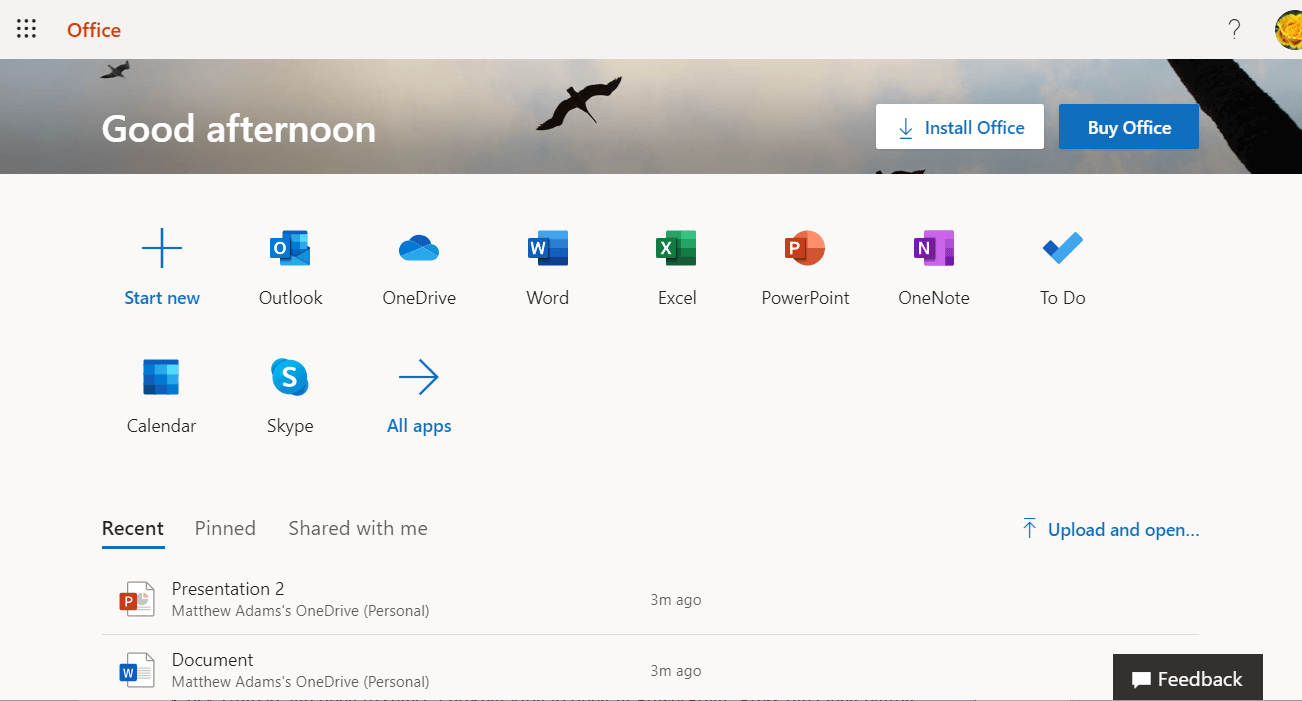
- Następnie zaloguj się na swoje konto MS.
- Otwórz stronę Office.com w Edge, Google Chromelub Firefox. Upewnij się, że korzystasz ze zaktualizowanej wersji przeglądarki.
2. Otwórz podgląd trenera prezentera
- Kliknij PowerPoint, aby otworzyć tę aplikację internetową.
- Kliknij Prześlij i otwórz aby wybrać prezentację do otwarcia w programie PowerPoint. wciśnij otwarty przycisk.
- Alternatywnie możesz skonfigurować nową prezentację za pomocą aplikacji internetowej PowerPoint, klikając Nowa pusta prezentacja lub szablon.
- Po otwarciu ostatniego pokazu slajdów w programie PowerPoint kliknij kartę Pokaz slajdów pokazaną bezpośrednio poniżej.
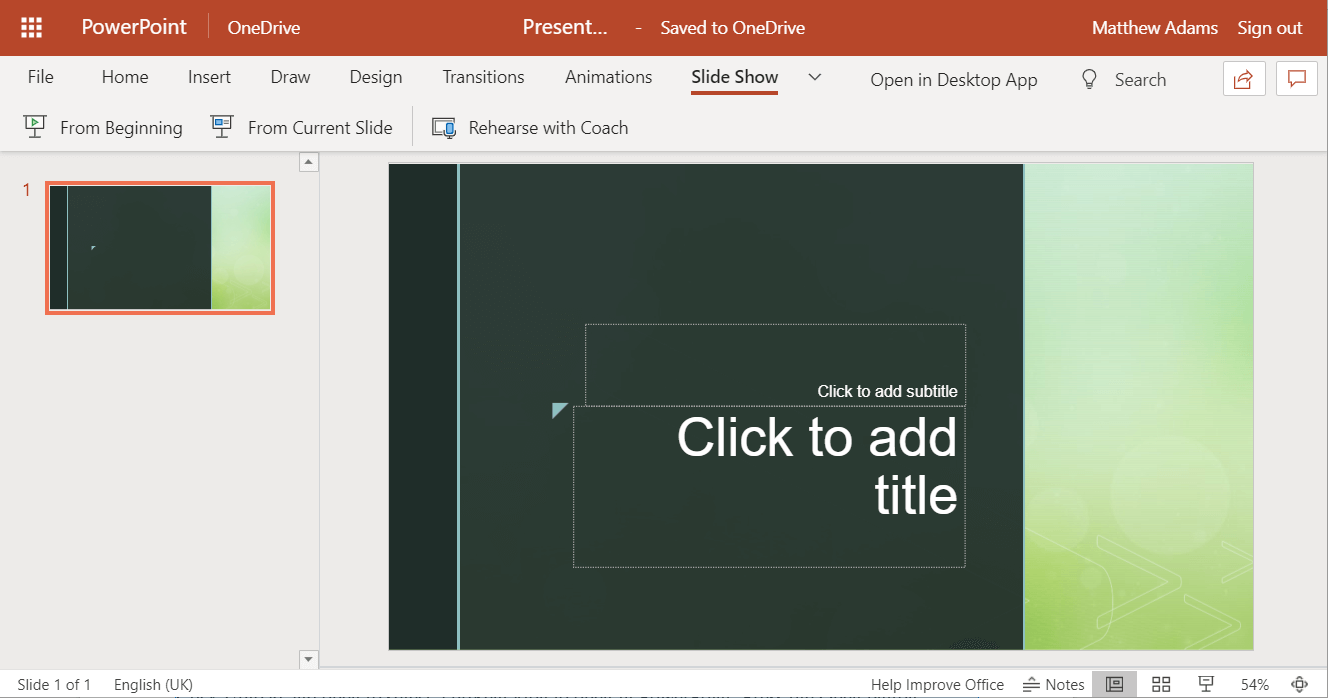
- Kliknij Próba z trenerem przycisk.
- Następnie otworzy się podgląd Trenera prezentera programu PowerPoint — powitanie, jak na zrzucie bezpośrednio poniżej.
 3. Próba prezentacji
3. Próba prezentacji
- Kliknij Rozpocznij próbę przycisk.
- Następnie przycisk pauzy mikrofonu w prawym dolnym rogu podglądu prezentacji wskazuje, że mikrofon nagrywa.
- Zacznij mówić, aby nagrać narrację do prezentacji.
- W lewym dolnym rogu podglądu znajduje się mały pasek narzędzi ze strzałkami w lewo i w prawo.
- Klikaj strzałki w prawo i w lewo, aby przeglądać slajdy w prezentacji.
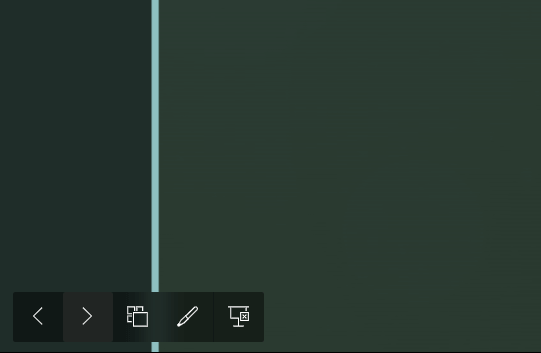
- Kliknij przycisk pióra na pasku narzędzi, aby otworzyć opcje adnotacji.
- Następnie możesz wybrać Długopis aby dodać notatki z adnotacjami tekstowymi.
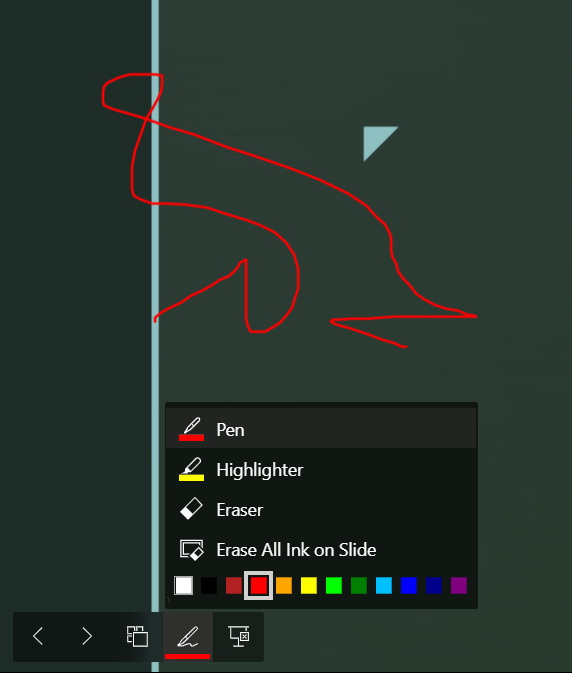
- Następnie możesz wybrać Długopis aby dodać notatki z adnotacjami tekstowymi.
- Kliknij Zakreślacz aby dodać wyróżnienia do prezentacji.
4. Raport z próby
- Po zakończeniu próby prezentacji naciśnij klawisz Esc na klawiaturze.
- Następnie otworzy się okno Twój raport z próby (podgląd).
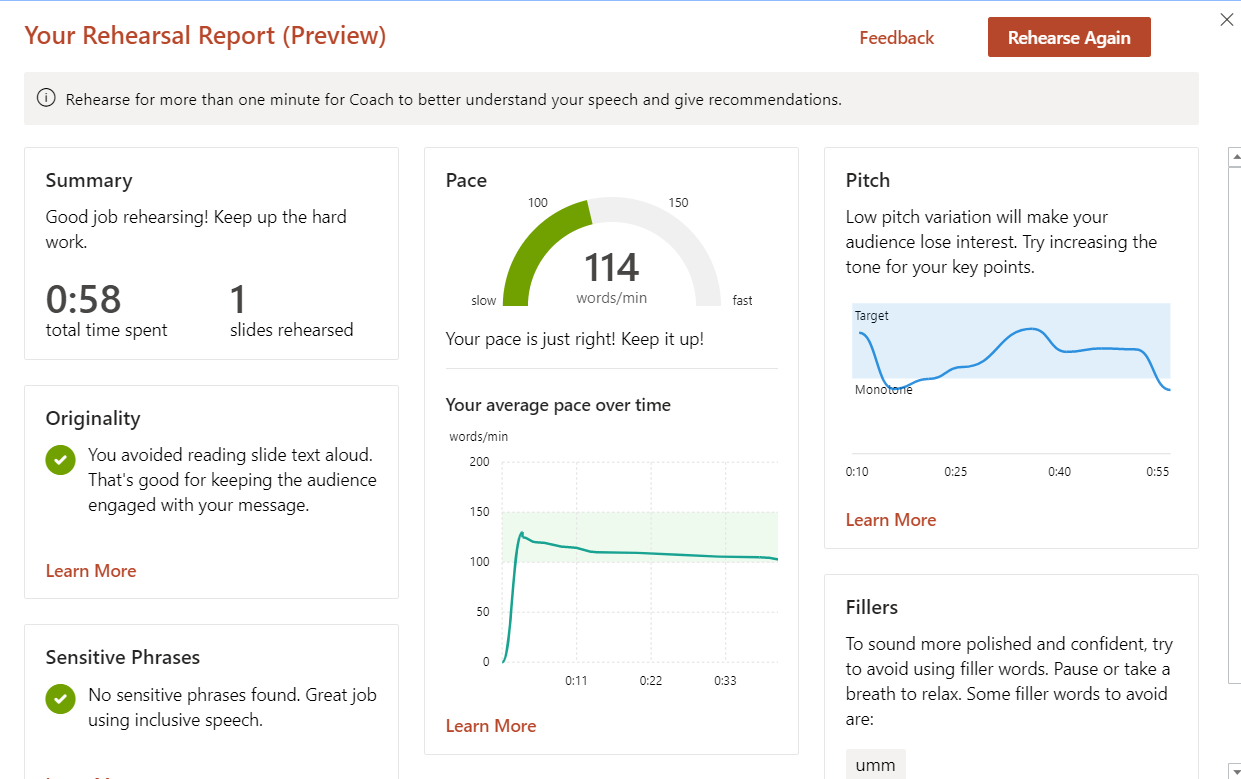
- Następnie otworzy się okno Twój raport z próby (podgląd).
- Raport podsumowujący zawiera sugestie dotyczące tempa, oryginalności, tonu i wypełniaczy.
- Możesz kliknąć Ucz się więcej linki, aby otworzyć stronę Sugestie od trenera prezentera, która zawiera dalsze szczegóły.
- Możesz kliknąć Próba ponownie zrobić kolejną próbę.
- Kliknij X w prawym górnym rogu okna raportu, aby je zamknąć.
5. Włącz mikrofon dla aplikacji

Jeśli nie możesz nic nagrać na próbę prezentacji, być może Twój mikrofon jest wyłączony w aplikacjach.
Aby włączyć mikrofon, naciśnij klawisz Windows + klawisz skrótu S. Wchodzić mikrofon w polu wyszukiwania i kliknij Ustawienia prywatności mikrofonu. Następnie przełącz Zezwalaj aplikacjom na dostęp do mikrofonu opcja włączona. Dodatkowo włącz Zezwalaj aplikacjom komputerowym na dostęp do mikrofonu oprawa.
Ogólnie rzecz biorąc, trener prezentera programu PowerPoint to poręczne i proste narzędzie. Dzięki niemu możesz ćwiczyć swoje pokazy slajdów programu PowerPoint, aby uzyskać lepsze prezentacje.
Jeśli ten przewodnik okazał się pomocny, nie wahaj się podzielić się z nami swoimi doświadczeniami, korzystając z poniższej sekcji komentarzy.
Często Zadawane Pytania
MS PowerPoint to dedykowane narzędzie do prezentacji, które jest częścią Pakiet MS Office.
Jeśli nie stać Cię na PowerPoint, Dokumenty Google i LibreOffice oferują własne narzędzia do tworzenia prezentacji.
Jeśli potrzebujesz wiedzieć jak naprawić uszkodzony plik ppt?, zapoznaj się z tym szczegółowym przewodnikiem.